GOGは、スチームやEPICゲームズ同様ゲームの販売・配信を行っています。 スチームほどではないものの、ゲームストアでは準大手ぐらいではないでしょうか。 「Gog Galaxy」というランチャーソフトも提供しており、ゲームのインストールなどの管理もしやすくなっています。
Gog Galaxyとは?
GOG.COMは大手ゲーム販売サイトの一つです。 GOGで購入したゲームをプレイするには、Gog Galaxyという独自ランチャーから起動させます。 このランチャーを通じて、スチームやEPICゲームズランチャーのように各ゲームのインストールや更新手続きが管理できるようになっています。
インストール
GOG.COMへアクセス。 アカウントがない場合は作ってからログインしましょう。 
GOGではランチャーアプリが無料でダウンローできます。 ページ下よりダウンロードし、インストールしましょう。 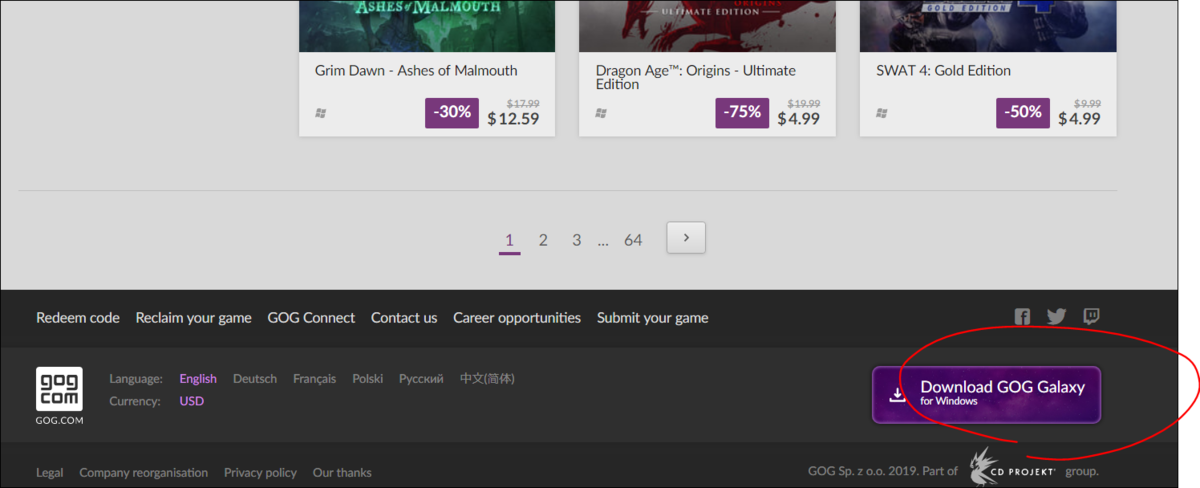
ランチャーの使い方
ランチャーでは、ゲームのインストールやアンインストール、更新などの作業を簡単に行えるようになっています。 起動するとこんな感じ。 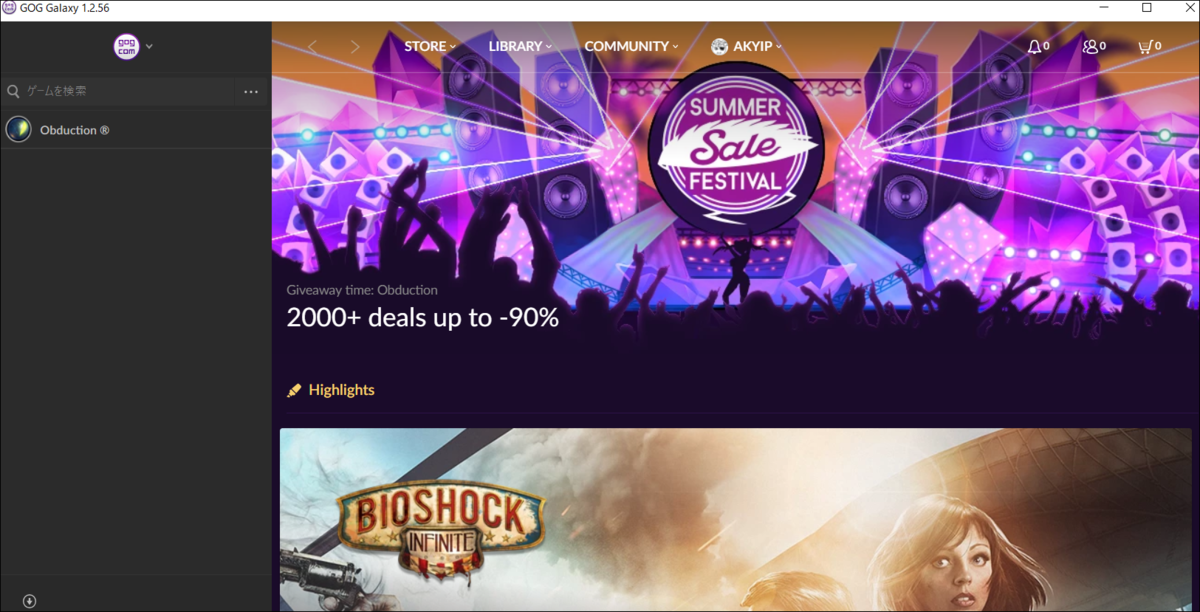
「ライブラリ」で自分の取得したゲーム一覧を確認できます。 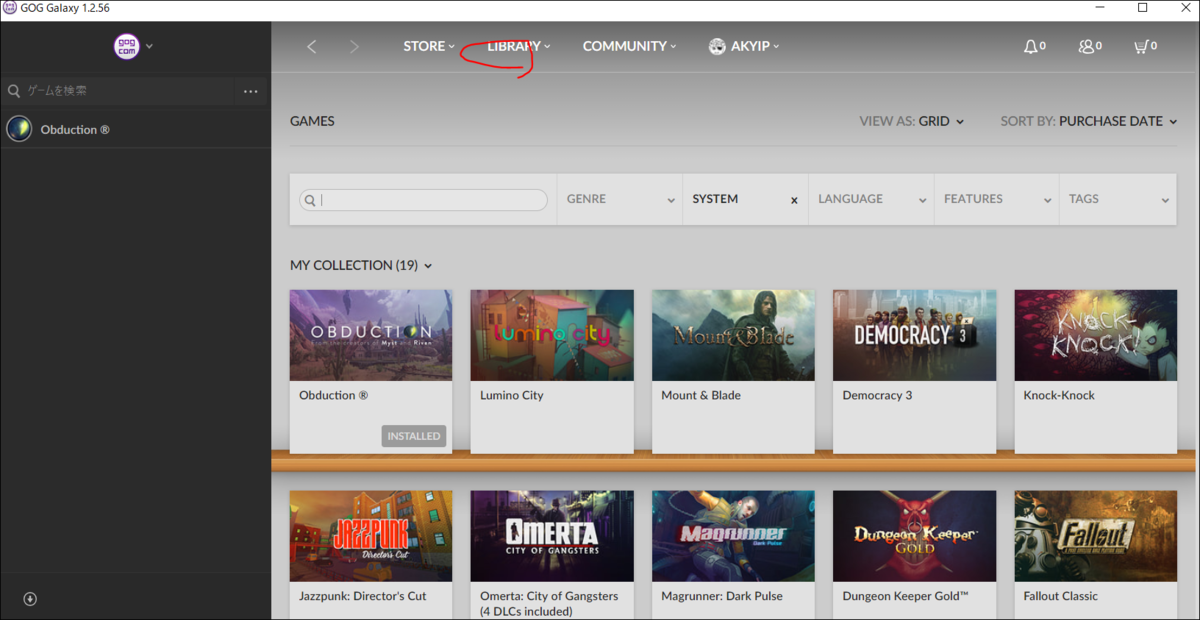
ゲームを選ぶと「インストール」ボタンが出てインストール可能となります。 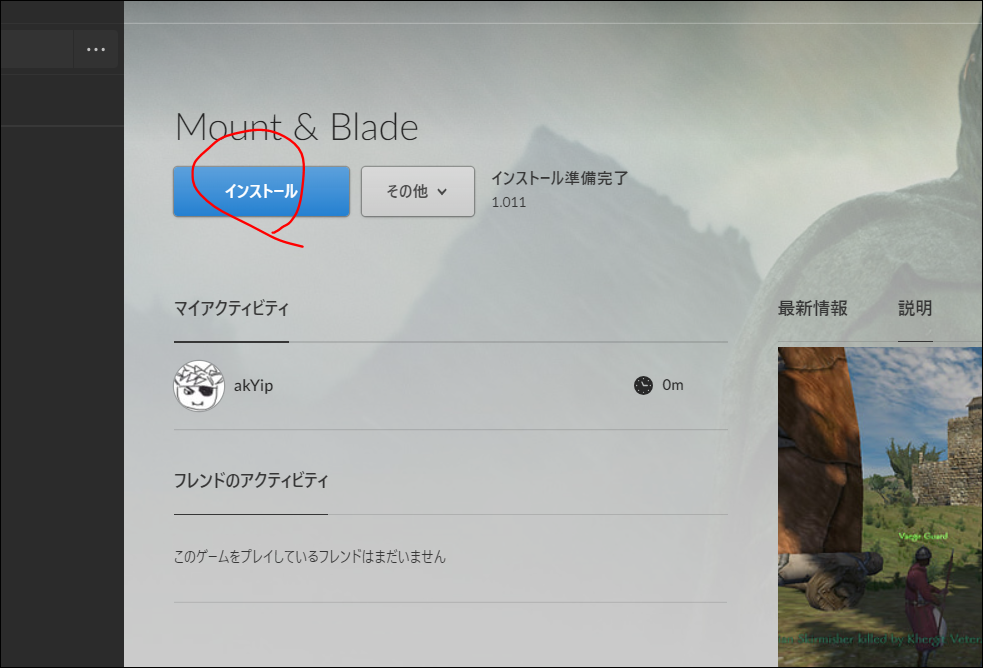
自動起動を防ぐには?
初期設定ではPC起動時にそのままGOGランチャーも起動するようになっていますので、不要ならオフにしておくとよいでしょう。 GOGアイコンから「設定」を選択。

あとは「システム起動でGOG Galaxyを開始」のチェックをオフにしましょう。 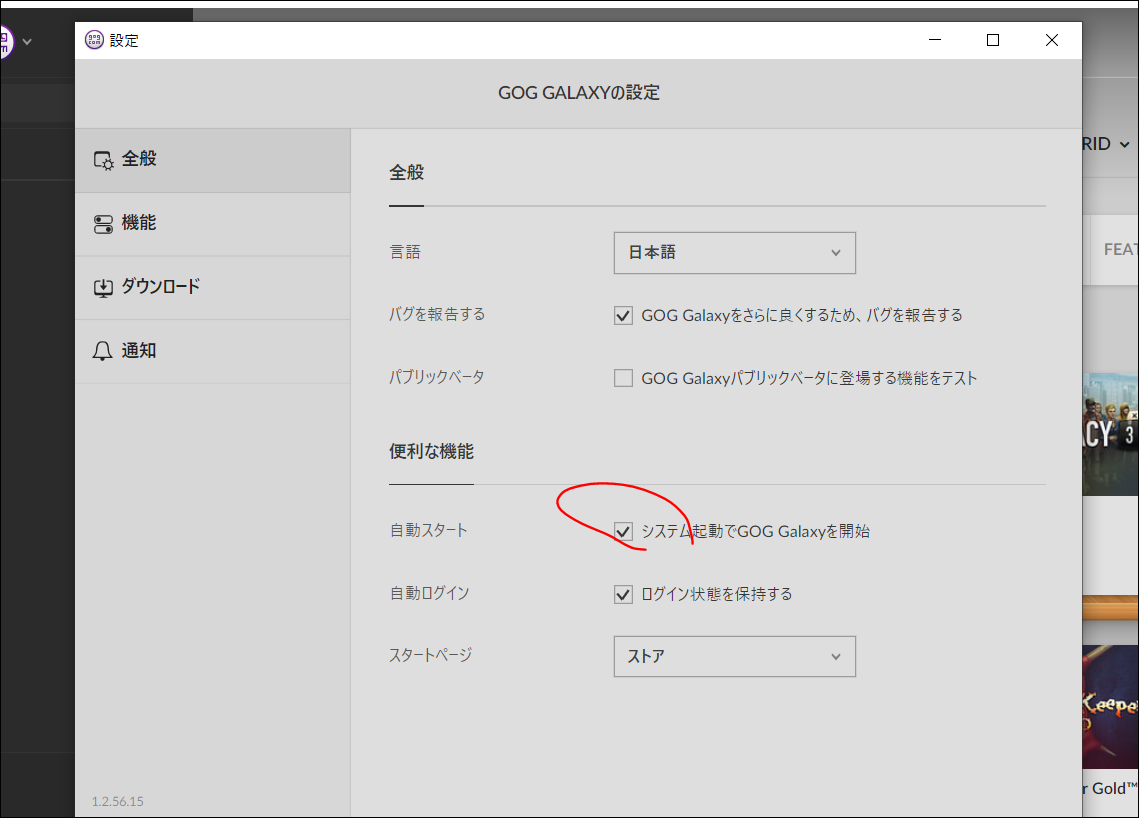
ランチャーの不具合
ダウンロードが遅い?
GOGアイコンから「設定」を選択。

「ダウンロード」で「回線容量を制限しない」にしましょう。 またプレイ中の中断をオフにしておくと、ゲーム中でもダウンロードが行われるようになります。 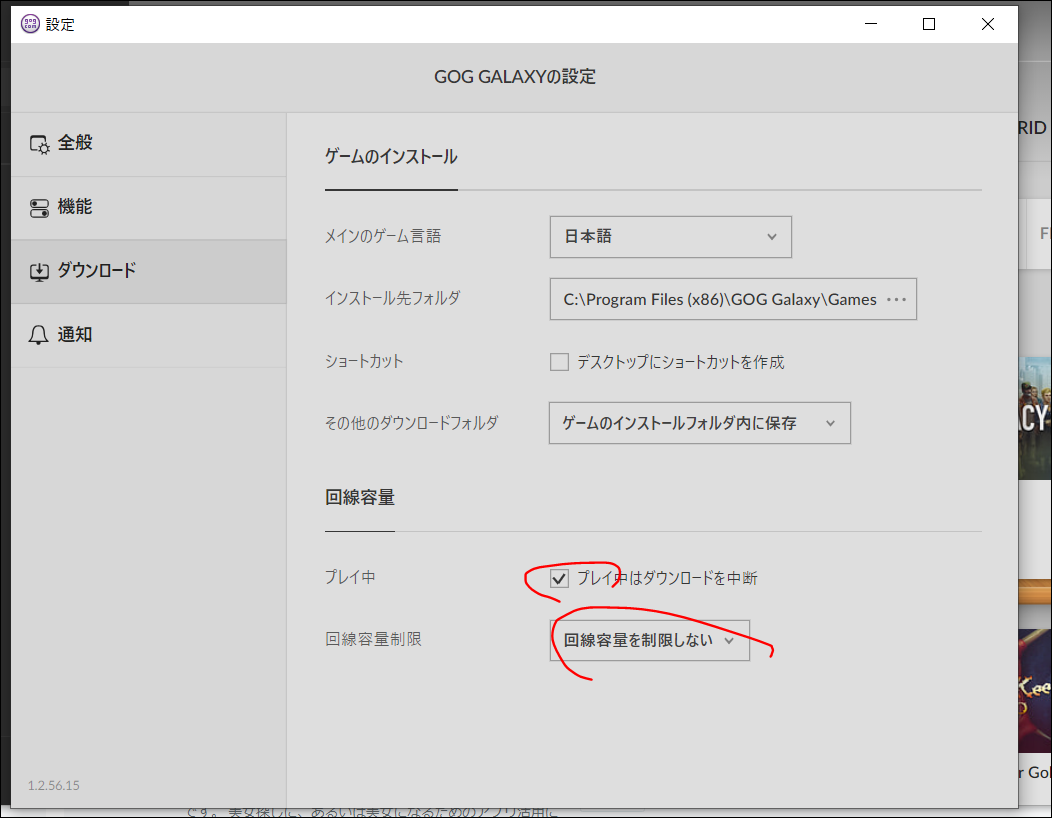
ゲームが起動しない?よくフリーズする?
ランチャーからゲームを引数つきで起動できます。 ゲームによってはウィンドウモードで起動できます。 ウィンドウモードであれば、デバッグツールなどで原因解明をしやすくなります。
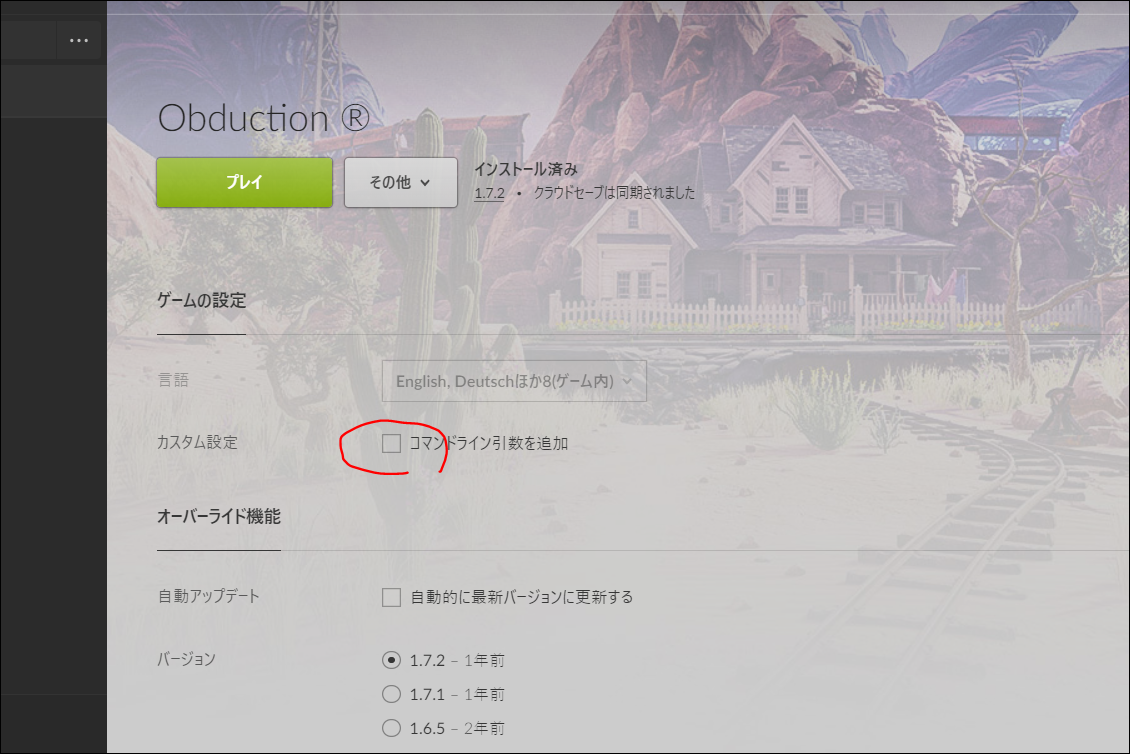
エラー一覧
Galaxy user is not logged in.
ログアウトされてしまった?ためかログインされていないというエラー。
Galaxy backend services have limited availability
ネットワークへの接続エラー。 ネットにつながっているかWiFi等を確認。 ファイアウォール確認の場合、主な利用ポートは以下のようです。 UDP ports: 514, 30013 TCP port: 443(https) TCP ports: 80(http), 443(https) 参考:https://www.gog.com/forum/general/what_is_gog_stance_on_telemetry/post11